Mfehidk.sys 藍屏錯誤:如何修復
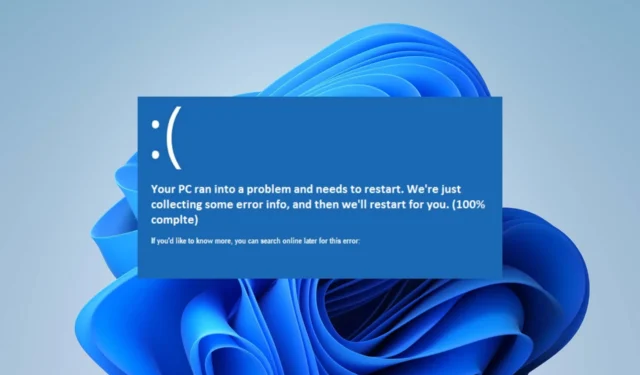
Mfehidk.sys 是與 McAfee Security 軟件的主機入侵檢測鏈接關聯的虛擬驅動程序。不幸的是,許多用戶報告由於 mfehidk.sys 藍屏錯誤而無法在核心隔離中打開內存完整性。本指南將討論如何解決 PC 上的錯誤。
是什麼導致 Mfehidk.sys 藍屏?
許多因素可能導致 mfehidk.sys BSOD 錯誤阻礙您的系統進程。值得注意的是:
- 過時的 McAfee 安全軟件– 在您的計算機上運行過時的 McAfee 軟件可能會導致系統出現許多問題。它可能會導致軟件損壞或配置錯誤,因為它無法安裝必要的更新。
- 損壞或過時的驅動程序– 如果您的系統驅動程序安裝不正確,或者當前安裝的驅動程序不兼容、損壞、丟失或過時,它們可能會導致出現 mfehidk.sys 藍屏錯誤。
- 硬件或軟件衝突– 安裝新的 McAfee for Enterprise 網絡安全產品或可能與驅動程序不兼容的新硬件後,也可能觸發 mfehidk.sys 驅動程序錯誤。
根據具體情況,這些因素在不同的計算機上可能會有所不同。無論如何,在我們繼續閱讀本文時,我們將帶您完成一些步驟來修復藍屏錯誤。
如何修復 mfehidk.sys 藍屏錯誤?
在嘗試任何高級故障排除步驟之前,請執行以下初步檢查:
- 如果您的 PC 上有 Daemon Tools 4,請將其刪除。
- 聯繫 McAfee 支持以獲取手冊指南。
如果您無法解決問題,請繼續執行以下步驟:
1.更新邁克菲安全
- 雙擊系統托盤或任務欄中的McAfee圖標。
- 單擊主頁右下角帶有問號的幫助按鈕。
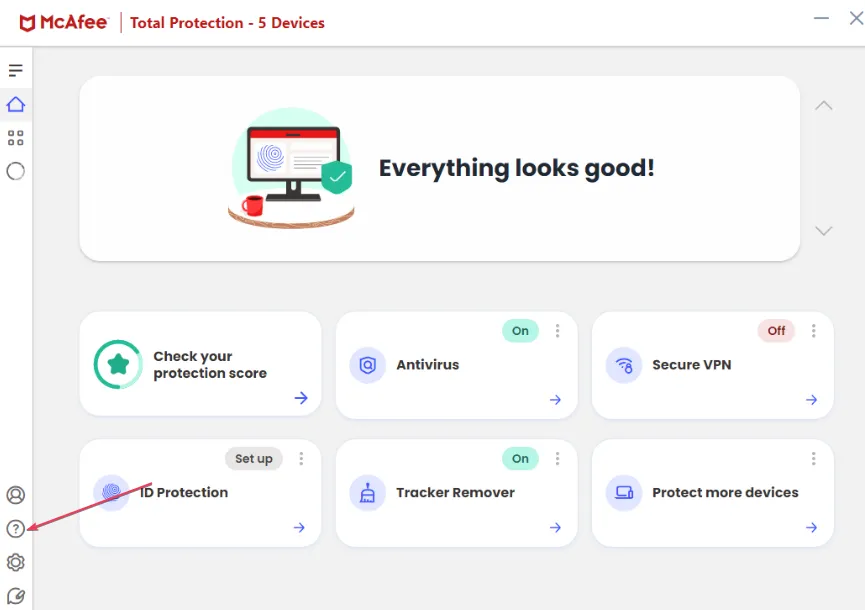
- 單擊更新應用程序/檢查更新並等待該過程完成。
- 重新啟動 PC 並檢查 mfehidk.sys 藍屏錯誤是否仍然存在。
更新 McAfee 將安裝必要的補丁程序以修復影響它的錯誤並解決兼容性問題。
2.通過高級選項重命名mfehidk.sys
- 按Windows+I鍵打開“設置”應用程序。
- 單擊系統並選擇恢復。
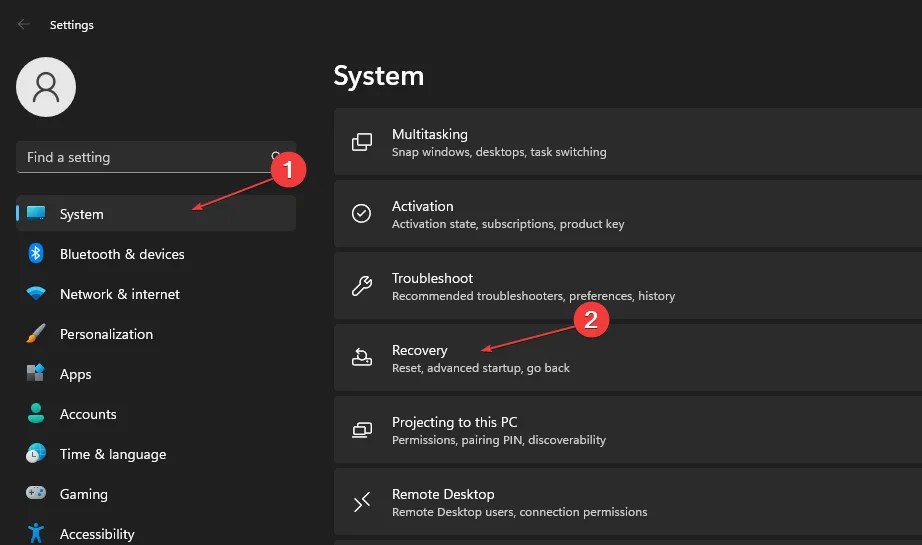
- 轉到高級啟動,然後單擊立即重新啟動。
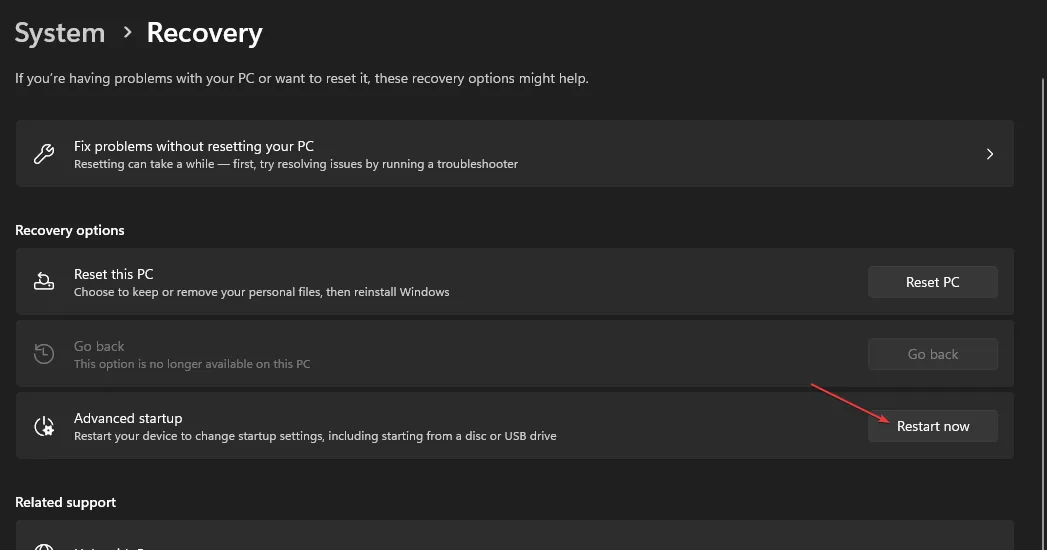
- Windows 將自動重新啟動到“選擇一個選項”窗口,然後單擊“疑難解答”。
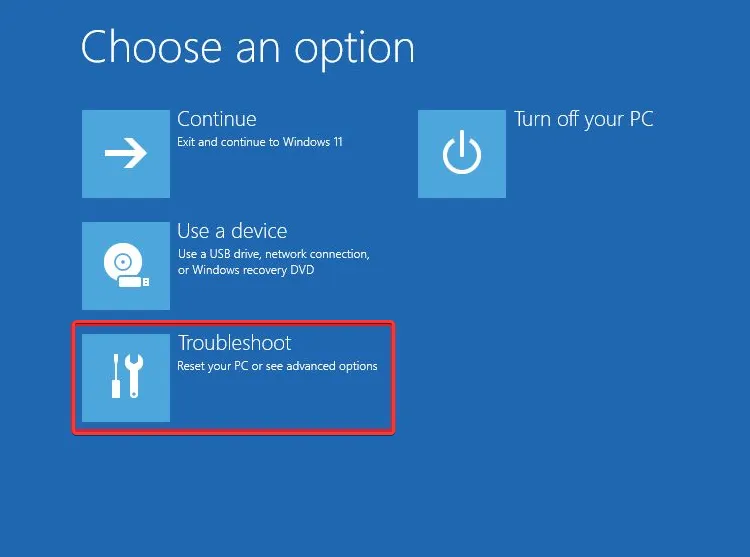
- 單擊高級選項,然後選擇命令提示符。
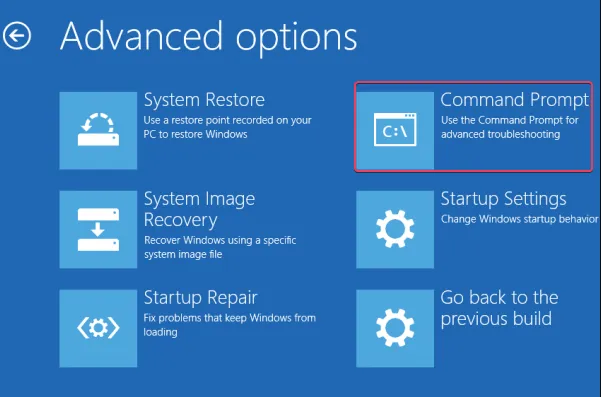
- 複製並粘貼以下內容,然後按Enter:
rename d:\windows\system32\drivers\mfehidk.sys mfehidk.bak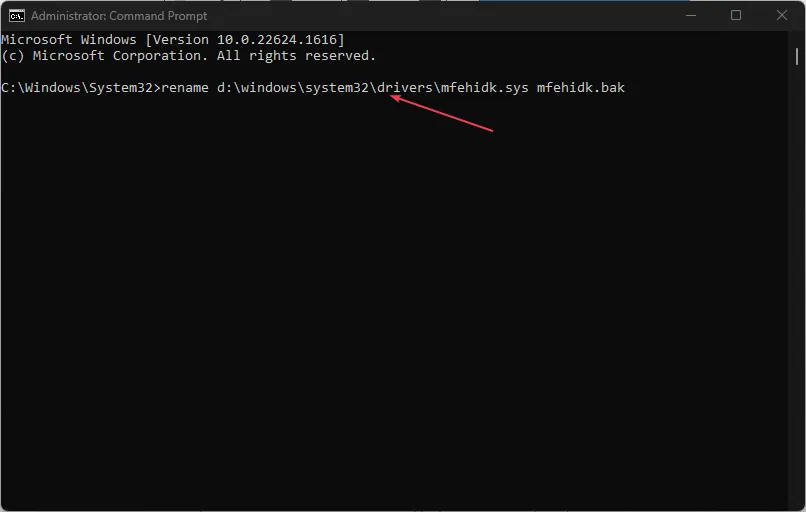
- 系統將正常啟動,錯誤應該已解決。
重命名文件將防止它干擾系統進程。
3.使用自動運行
- 轉到 Microsoft 官方網站並下載 Autoruns。
- 導航到Downloads文件夾,右鍵單擊新下載的 ZIP 文件,然後從下拉菜單中選擇Extract to Autoruns。
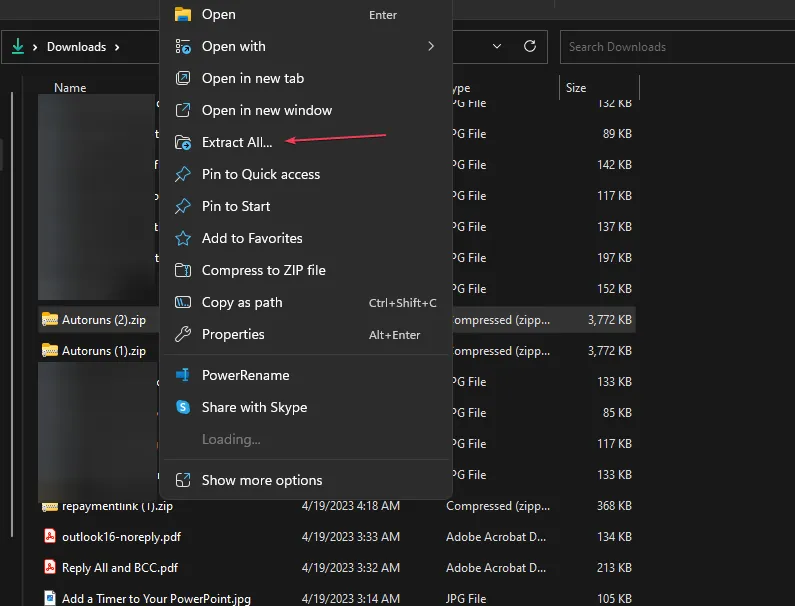
- 打開解壓縮的文件夾並為您的系統選擇合適的版本:
- 如果您使用 32 位 Windows,請選擇Autoruns.exe 。
- 如果您使用 64 位 Windows,請選擇Autoruns64.exe 。
- 右鍵單擊相應的exe 文件,然後從上下文菜單中選擇以管理員身份運行。
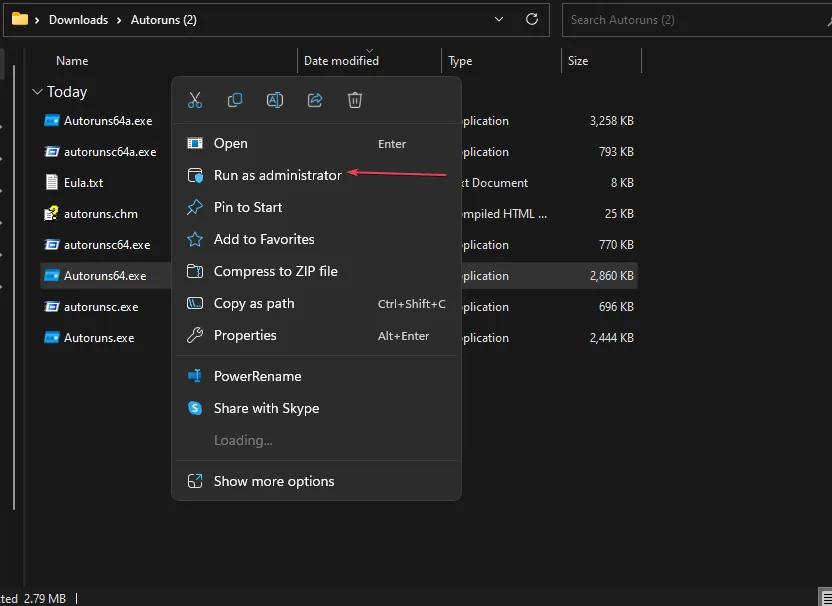
- 在用戶帳戶控制 (UAC) 提示上單擊是。
- 在搜索欄中鍵入mfehidk ,右鍵單擊提示的任何條目,然後從上下文菜單中選擇刪除。
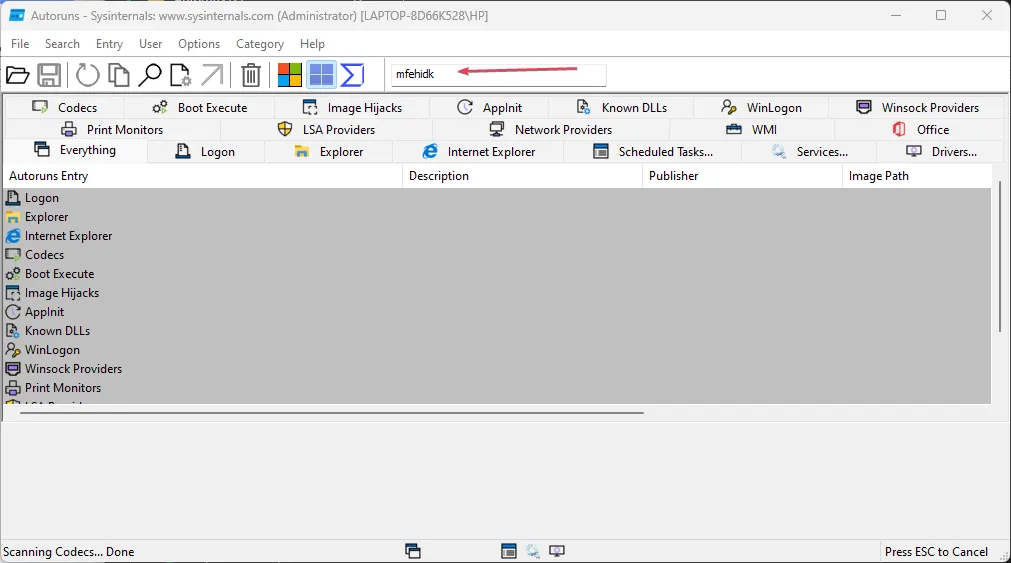
- 按Win+E鍵打開文件資源管理器。
- 轉到以下位置:
C:\Windows\System32\Drivers\ - 選擇 mfehidk.sys 驅動程序並按 鍵盤上的Shift +將其刪除。Del
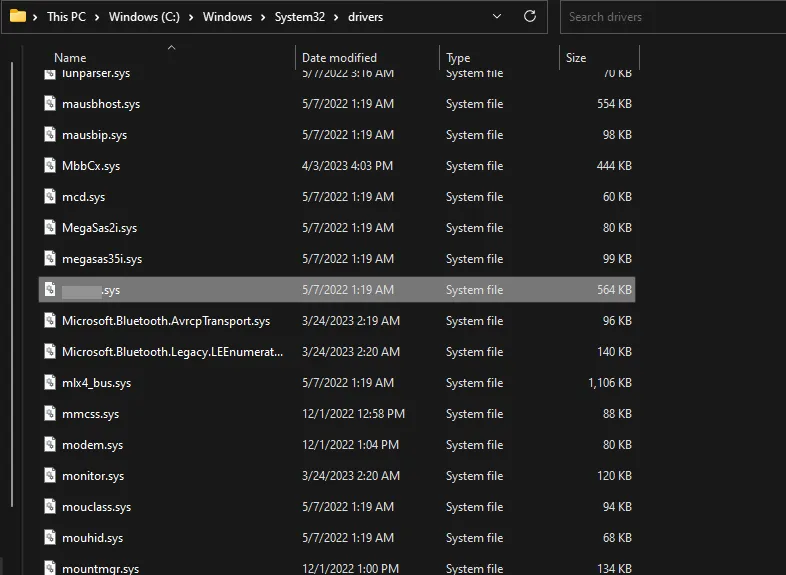
- 重新啟動計算機以重新安裝必要的組件。
Autoruns 是 Microsoft 的免費實用程序,不需要安裝。它有助於排除故障並消除不易處理的損壞驅動程序。
4.用專門的殺毒工具卸載McAfee殺毒軟件
- 從 McAfee 的官方網站下載 MCPR.exe 文件。
- 雙擊該文件將其打開,然後在用戶帳戶控制 (UAC) 提示中單擊是。
- 然後,單擊下一步和同意按鈕。
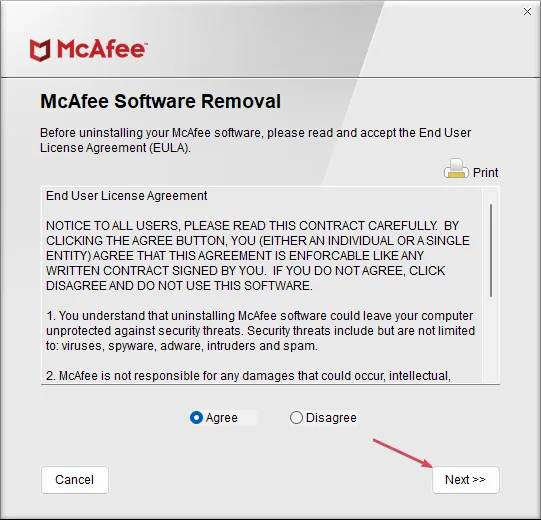
- 輸入安全驗證碼,然後單擊下一步。
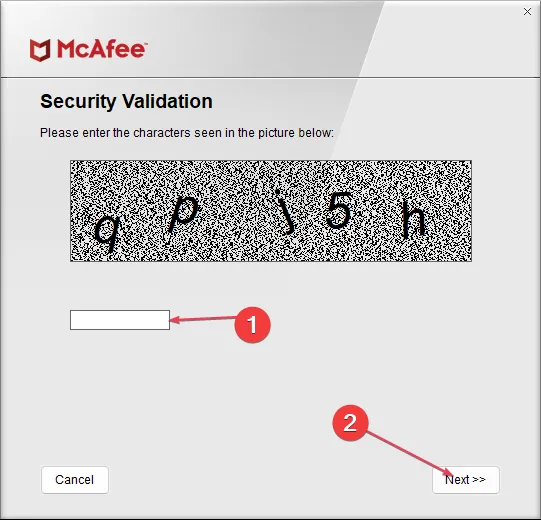
- 看到“刪除完成”消息後,單擊“重新啟動”按鈕以重新啟動您的 PC。
使用 McAfee 提供的刪除工具將通過安全卸載 McAfee 軟件來刪除所有應用程序組件以及 mfehidk.sys。
如果您還有其他問題或建議,請在評論部分提出。



發佈留言